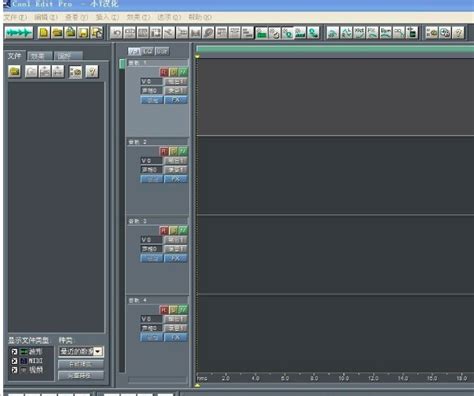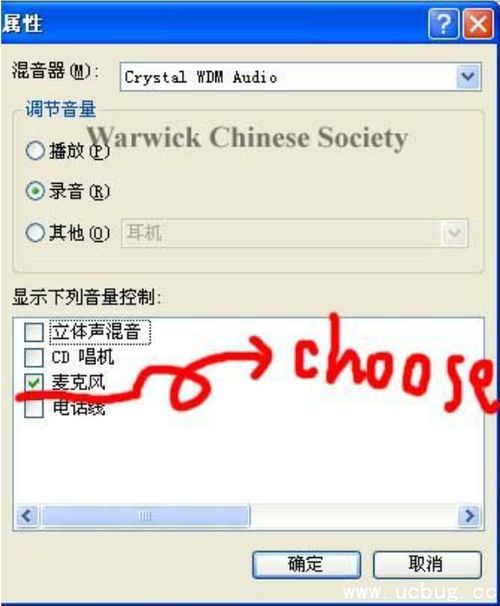精通Cool Edit Pro 2.1使用教程
Cool Edit Pro 2.1教程

Cool Edit Pro 2.1是一款功能强大的音频编辑软件,广泛应用于录音、混音和音频后期制作。它不仅拥有直观的用户界面和丰富的音频处理工具,还支持多种音频格式,非常适合音乐爱好者和专业音频工程师使用。本文将详细介绍如何使用Cool Edit Pro 2.1进行歌曲录制和后期制作,帮助你全面掌握这款软件的实用技巧。
一、准备工作
首先,你需要下载并安装Cool Edit Pro 2.1软件。确保在安装过程中一并下载并安装相关的插件,这些插件将扩展软件的功能。此外,准备你要录制的歌曲的伴奏文件,并将其保存在电脑上的一个容易找到的文件夹里。
二、设置录音环境
1. 戴上监听耳机:在录音时,确保戴上监听耳机来听伴奏,同时关闭音响。这是因为在录制过程中,如果音响开启,人声和伴奏会被同时录入一个音轨,导致后期合成困难。
2. 调整音量:在录制前,务必调节好总音量和麦克风音量。麦克风的音量最好不要超过总音量大小,略小一些为佳。如果麦克风音量过大,会导致录出的波形失真。
三、录音步骤
1. 打开Cool Edit Pro 2.1:进入软件后,你会看到一个无标题的新工程,包含4个音轨(简称CE)。通常情况下,我们只会用到2个音轨,以下以音轨1和音轨2为例。
2. 插入伴奏文件:右击音轨1的空白处,选择插入你所要录制歌曲的mp3或wma伴奏文件。
3. 设置录音轨道:选择将你的人声录在音轨2,按下“R”按钮,表示此轨在录音范围之中。
4. 开始录音:按下左下方的红色录音键,跟随伴奏音乐开始演唱和录制。
5. 试听录音:录音完毕后,点击左下方的播音键进行试听,检查是否有严重错误,如有需要,重新录制。
四、单轨编辑与降噪
1. 进入单轨模式:双击音轨2进入波形编辑界面,将你录制的原始人声文件保存为mp3pro格式(或wav、mp3格式,以节省空间)。
2. 降噪处理:降噪是音频后期制作的重要一步,它直接影响音质的好坏。
点击左下方的波形水平放大按钮,放大波形,找出一段适合用作噪声采样的波形。
用鼠标左键拖动,直至高亮区完全覆盖所选波形。
右击高亮区,选择“复制为新的”,将此段波形抽离出来。
打开“效果-噪声消除-降噪器”,进行噪声采样。降噪器中的参数按默认数值即可,不要随意更改,以免导致人声失真。
关闭降噪器及这段波形(不需保存)。
回到人声文件的波形编辑界面,再次打开降噪器,加载之前保存的噪声采样进行降噪处理。在点确定前,先预览降噪后的效果,如有失真,需重新采样或调整参数。
五、声音美化处理
1. 高音激励处理:
点击“效果-DirectX-BBE Sonic Maximizer”打开BBE高音激励器。
加载预置下拉菜单中的各种效果,或手动调节三旋钮,通过预览反复试听,直至调至满意的效果后,点击确定对原声进行高音激励。
这一步的目的是调节所录人声的高音和低音部分,使声音更加清晰明亮或厚重。
2. 压限处理:
点击“效果-DirectX-Waves-C4”打开WaveC4压限效果器。
压限的目的是将录制的声音从整体上调节得更加均衡,避免声音忽大忽小。
3. 混响处理:
点击“效果-DirectX-Ultrafunk fx-Reverb R3”打开混响效果器。
加载预置下拉菜单中的各种效果,或手动调节,通过预览反复试听,直至调至满意的混响效果后,点击确定对原声进行混响处理。
混响处理可以使声音显得不那么干涩,变得更加圆润和厚重。
六、混缩合成
1. 混缩文件:点击“编辑-混缩到文件-全部波形”,将伴奏和处理过的人声混缩合成在一起。
2. 保存文件:点击“文件-另存为”,将混缩合成后的文件保存为mp3或wma格式。
七、常见问题与解决方法
1. 无法插入mp3伴奏:
确保伴奏文件的采样率与工程一致。
检查汉化包的路径是否与主程序路径一致。
如果mp3编码文件损坏,尝试用播放器播放,再用录音机或Cool Edit Pro重新录制。
2. 录音文件过大:
保存时选择mp3格式,而非wav格式,以减小文件大小。
3. 系统资源不足导致不同步:
清除temp文件夹中的文件。
增加虚拟内存。
升级声卡驱动。
在Cool Edit Pro的多轨模式下选择“选项-设置-多轨-录音同步时校正”。
4. 喷麦问题:
将麦克风音量调小,将麦克风放在脸侧,避免气流直扑麦头。
用丝袜蒙在麦克头上,减轻缓冲气流(注意要用洗过的)。
5. 声音失真:
检查麦克风音量是否过大。
确保降噪处理中的参数设置正确。
八、高效使用技巧
1. 自定义用户界面:利用Cool Edit Pro 2.1的自定义功能,根据个人喜好调整布局和快捷键,提高工作效率。
2. 插件运用:合理运用插件能显著提高音质,使得混音作品听起来更加专业和完整。在需要的音轨上点击“插入插件”按钮,选择需要的插件类型和具体插件,进行参数设置。
3. 无损剪辑:在编辑音频时,尽量使用无损剪辑功能,以保持原始音频文件的质量。
通过以上步骤,你已经掌握了Cool Edit Pro 2.1的基本录音和后期制作技巧。无论是音乐爱好者还是专业音频工程师,这款软件都能帮助你制作出高质量的音频作品。多加练习,不断提升你的音频编辑技能,让你的作品更加出色!
-
 如何轻松安装并汉化Cool Edit Pro 2.1专业版?资讯攻略11-29
如何轻松安装并汉化Cool Edit Pro 2.1专业版?资讯攻略11-29 -
 掌握Cool Edit软件:轻松清除歌曲原唱教程资讯攻略11-13
掌握Cool Edit软件:轻松清除歌曲原唱教程资讯攻略11-13 -
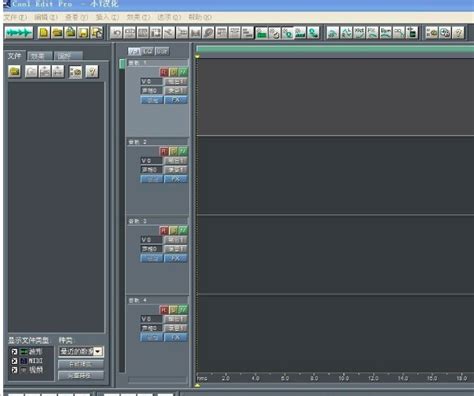 Cool Edit技巧大揭秘:轻松消除人声,自制完美伴奏资讯攻略12-07
Cool Edit技巧大揭秘:轻松消除人声,自制完美伴奏资讯攻略12-07 -
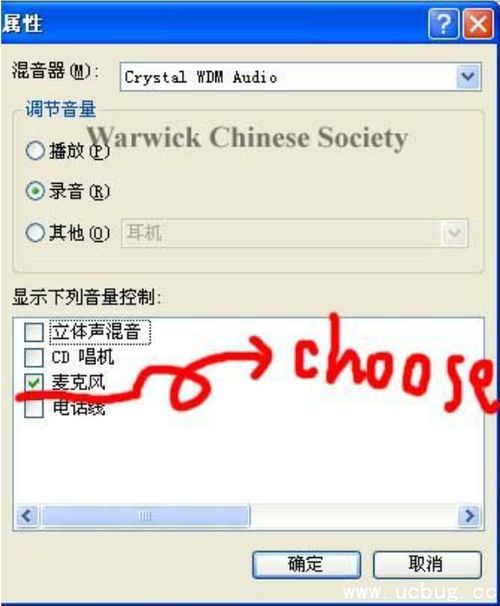 轻松学会:用Cool Edit音频处理软件录制声音资讯攻略11-05
轻松学会:用Cool Edit音频处理软件录制声音资讯攻略11-05 -
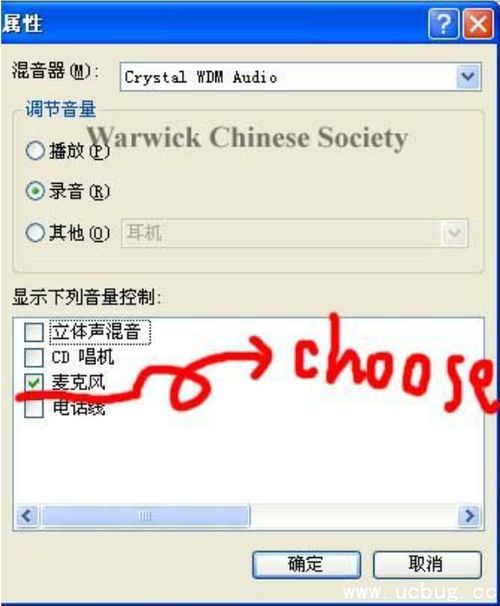 Cool Edit音频处理软件中录入声音的方法资讯攻略11-11
Cool Edit音频处理软件中录入声音的方法资讯攻略11-11 -
 终极指南:如何在Award Bios中成功添加SLIC 2.1资讯攻略11-27
终极指南:如何在Award Bios中成功添加SLIC 2.1资讯攻略11-27